Появляется все больше и больше внешних устройств, которые, так или иначе, мы можем подключить к нашему Windows ПК. Это достигается благодаря самим производителям этих продуктов, возможностям операционной системы или возможности подключения ПК. В данном случае мы хотим поговорить о возможности подключение микшерного пульта к компьютеру под управлением Windows 10 .
Что касается периферийных устройств, которые мы подключаем к текущему ПК, есть некоторые общие, а другие более специфические. В первый из типов мы можем включить базовые элементы оборудования, которые мы видим в большинстве случаев. Здесь такие элементы, как мышь, экран или клавиатура вступают в игру. С другой стороны, мы также можем найти другие, которые не так важны для использования ПК, такие как веб-камера, микрофон, принтер, внешние накопители и т. Д.

Все это служит нам лишь для того, чтобы получить максимальную отдачу от той команды, в которой мы иногда проводим большую часть дня. В зависимости от типа или типов использования, нам потребуются некоторые из упомянутых компонентов или другие. И не только это, но и тип подключения, который мы используем, также имеет здесь первостепенное значение. И именно сейчас и в течение нескольких лет для этих устройств, о которых мы говорим, мы можем использовать как проводное, так и беспроводное соединение.
Аспекты, которые следует учитывать при выборе микшерного пульта для вашего ПК
В свою очередь, мы выбираем тот или иной метод, мы также можем выбирать между разными интерфейсами. без кабелей , или типы разъемов. Таким же образом важную роль будет играть управление звуком, которое интегрирует саму операционную систему.
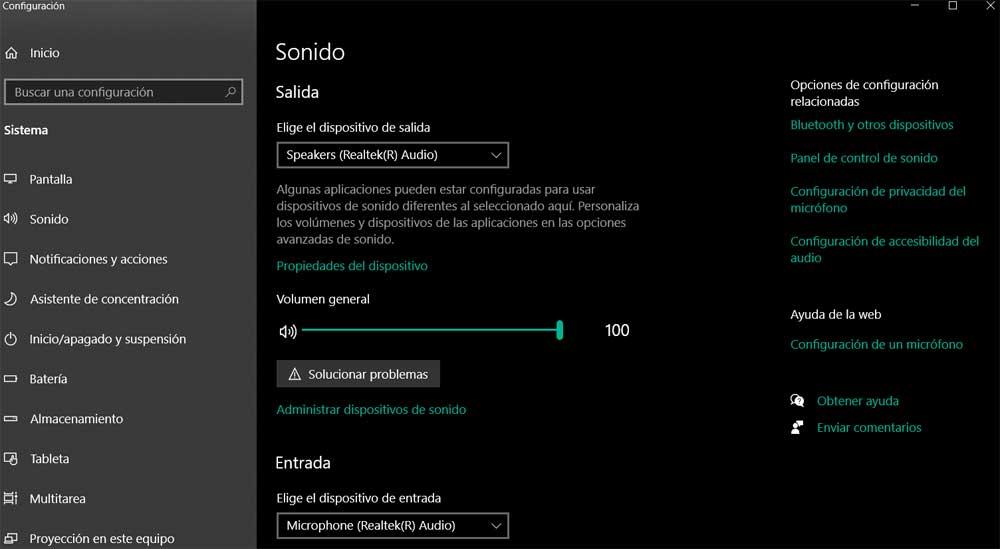
Но, как наверняка самые осведомленные в этой области, уже знают из первых рук, это огромный рынок, охватывающий все типы пользователей и способы использования. Есть микшеры для тех, кто хочет начать со всем этим, даже самые продвинутые профессиональные микшеры, которые могут извлечь из этого максимальную пользу. Однако в том же ключе мы хотим сосредоточиться на среднестатистическом пользователе, который хочет выполнять свои проекты радио или ди-джеев с одним из этих устройств, подключенных к ПК с Windows 10 .
Связь таблиц
Это правда, что если позже мы захотим выйти на более профессиональный рынок, возможности и требования в этом смысле значительно возрастут. Но это не так, поэтому давайте рассмотрим основные разделы, которые необходимо учитывать при подключении таблицы к компьютеру с Windows.
Поэтому первое, что мы должны принять во внимание в этом отношении, - это поддерживаемая здесь возможность подключения. При этом мы хотим сказать вам, что мы должны соблюдать подключение таблицы как таковой при взаимодействии с ПК. Например, у некоторых есть порт USB, но не у всех есть такая возможность подключения.
Поэтому, в зависимости от типа использования, которое мы собираемся использовать, более или менее продвинутого, нам придется выбрать RCA или подключение по USB.
Количество необходимых каналов
В то же время и в зависимости от подключения, которое мы выбираем, мы можем использовать один или несколько аудиоканалов. Точно так же это будет зависеть от того, как мы планируем использовать таблицу как таковую. Для удобства использования и во избежание осложнений таблица с USB может быть лучшим решением. Однако, если мы хотим сделать еще один шаг с нашим микшером и нам нужно несколько каналов, мы можем выбрать другое решение.
Дополнительные элементы к микшерному пульту
В зависимости от модели, которую мы выбираем здесь и снова, тип использования, более или менее профессиональный, мы также можем использовать другие дополнительные элементы. Здесь мы имеем в виду инструменты, которые мы можем подключить непосредственно к самому столу, чтобы получить от него максимальную отдачу. Точно так же, если мы хотим улучшить его использование и иметь возможность работать с большим количеством каналы , другое возможное решение - использовать внешнюю звуковую карту, которая действует как посредник между Windows 10 ПК и микшерный пульт.
Что мне нужно для подключения микшера к Windows
Для начала, в зависимости от выбранного нами типа подключения, нам потребуются соответствующие кабели. Если мы выбрали RCA, подключение к компьютеру с Windows 10 осуществляется через мини-джек что сегодня есть у всех компьютеров. Очевидно, что для оптимизации использования набора мы также должны внести некоторые корректировки в системный звук.
Мы можем получить доступ ко всему этому, нажав на соответствующий значок, расположенный на системной панели правой кнопкой. Отсюда у нас будет доступ к конфигурации аудиовход и выход элементы, или объемный микшер .
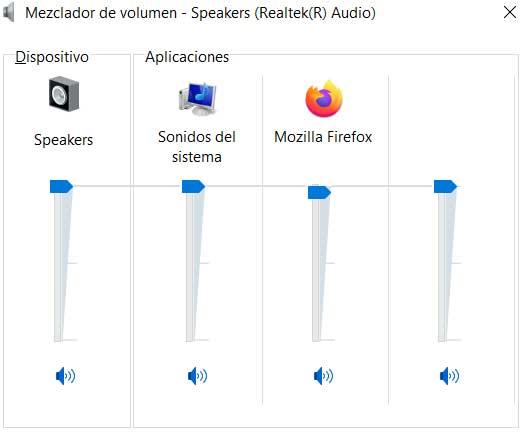
Но наиболее подходящим в этих случаях является использование проприетарное программное обеспечение который поставляется со смесителем. Его можно установить в Windows 10 обычным способом, и это, безусловно, помогает нам настроить и использовать все преимущества устройства. Таким же образом мы можем использовать сторонние решения, например следующие.
- Virtual Dj: Это решение, пожалуй, самое популярное в данном секторе. Фактически, они существуют уже более 20 лет и используются многими пользователями. Это программное обеспечение для микширования, подходящее как для начинающие пользователи и другие более профессиональные пользователи. Мы можем получить программу бесплатно из этой ссылки .
- Edjing 5: эта другая программа для использования микшерного пульта, мы также можем найти ее бесплатно, в данном случае в Microsoft Store . Это позволит нам микшировать песни и доказать, что мы достойны DJ . Таким же образом у нас будет возможность получить доступ ко всей нашей музыкальной библиотеке на ПК с Windows 10 для работы с ней с микшерной консоли.
